Photoshopとクリスタはどっちがいいのでしょう!?どちらも持っているため機能の比較などみていきます。
目次
Photoshop(フォトショ)とクリスタ(CLIP STUDIO PAINT EX)のどっち!?併用”?
クリスタのメリットとデメリット
PhotoShopのメリットとデメリット

サブスクリプションといってもPhotoshopはAdobe製品の中で最も安く使えます。フォトプランなら月あたり1000円ぐらいで使えます。
詳しくこちら!
Photoshopとクリスタでどっちかひとつなら
どちらかひとつなら、クリスタは買い切りなのでお買い得と言えます。Photoshopは月額課金モデルのため、長く使うと料金が高くなります。とりあえず、最初は買い切りのクリスタがおすすめです。
漫画機能があるCLIP STUDIO PAINT EXがおすすめですが、イラストだけなら安価なCLIP STUDIO PAINT もあります。
Photoshopとクリスタを併用した方がよい理由!
個人的にフォトショとクリスタを併用しています!ので、この点は詳しいです。
Photoshopにはクリスタにはない利点があります。
- 文字入れがやりやすい!カーニング機能がしっかりとしている!クリスタは微妙
- 絵を描くのはクリスタでいいのですけど、仕上げのトーンカーブやレイヤー効果はPhotoshopの方がよい
- バッチの自動化処理か便利
- 背景などを描く際に生成AIでかなり時短で使える(商用利用も可)。クリスタは生成AIは一度断念しているためすぐに実装される可能性は低いです。クリスタもAIの自動色塗りはありますよ。
Photoshopはイラレと違って月1000円ほどで使えます。貧乏じゃない人は使ってもよいでしょう。文字入れや生成AIの時短だけ契約するメリットがあります。詳しくはこちらです。
また、これは以外に大事かもですが、広告系、Web系、アプリ系業界でデザイナーとして働きたいのなら企業はほぼAdobeです。就職活動などでAdobeを使えるのはアピールになります。だから、家でもAdobeを使っている人がほとんどです。クリスタを使うのは漫画業界ぐらいです。
クリスタはどこが安い?
公式です。
詳細はこちらの記事にまとめました。
Photoshop(フォトショ)とクリスタ(CLIP STUDIO PAINT EX)の違い
Photoshopのレイヤーのドロップシャドーとかベベルや境界線・光彩表現などの効果や文字のカーニングや変形とかカスタマイズは他のペイントソフトには搭載されていないからな、、、クリスタでメインで絵を描くからクリスタにも搭載して欲しい。
— MASAO@原画彩色で多忙 (@masao_neoneet) January 22, 2015
Photoshopとクリスタの使い分け
- 線画はクリスタを使っている人が多い(ベクター線もあるしクリスタかな)
- 文字入れはPhotoshop
- 光らせる、ベベルとエンボスなどレイヤースタイルを使いたい絵はPhotoshop。クリスタも光らせることはできるけど、もともとレイヤー効果はない。レイヤー効果のためにPhotoshopにいくのも作業的に微妙でクリスタでできるようにしたいけど手描きになりがち。効率的にやるならPhotoshop。
クリスタよりフォトショの方が圧倒的に使いやすい!カーニングの違い
結論からいえば、フォトショには「メトリクス」と「オプティカル」があります。この機能を大変重宝するのでPhotoshopです。
クリスタでも字間・行間の調整は一応可能です。
- テキスト > ツールプロパティ[テキスト] > ツールプロパティ内の、右下のツールパレット詳細パレットのアイコン > フォント > 字間
- テキスト > ツールプロパティ[テキスト] > ツールプロパティ内の、右下のツールパレット詳細パレットのアイコン > 行間・揃え > 行間
字間・行間は文字を選択して動かすようです。Photoshopと使い勝手が違いますが、1文字ずつ一応調整できます。
複数選択による一括変更、全選択による全変更も不可能なのでテキストツールはphotoshopになれていると使いづらく感じるような気がします。
あとは、文字をラスタライズして移動ツールで調整するとかですかね。。
クリスタでカーニングしようとするとストレスはんぱねえ…(ショートカット使えないため)
— みなみ (@minamip99) June 1, 2022
色々試してるけどテキストに関してはクリスタで調整するの難しすぎるな カーニングにいたっては調整項目すらない…
— タカツカ (@kingyo_dd) May 21, 2022
テキストツールは断然Photoshopの方が使いやすいですかね。。
(追記)中途半端なので個人的には慣れているアドビPhotoshopにわりとすぐ戻りました。。。データ往復してもそっちの方が早い。。
フォトプランなら月あたり1000円ぐらいで使えます。
セットで買うならこんな方法もあります。
クリスタ、字間調整があるのでカーニングはできるんだけどベースライン調整がないのでハイフンが上げられないのがつらい……(どうしても気になっちゃうーー)
— あをもみじ@6/12 キラキラアーカイブ【画03】 (@awomomiji) December 13, 2020
あと、Photoshopは、V/Aの左側で1字ずつ、右側で全体の調整ができるため楽です。UIがいいですね。
カーニングの自動調整にも対応しています。当方CS6。
「文字詰め」の豆知識についてまとめました📝
Photoshopで
「メトリクス」と「オプティカル」
の違いをぼんやりとしか理解せずに使っていたので、調べ直しました😂日本語フォントを使用する場合は、
個人的には「オプティカル」がオススメです✨#ゲーム素材の作り方 pic.twitter.com/jxi6liGCDs— はなさくの|ゲームUIデザイナー🎮 (@HanaSakuno) May 19, 2021
「カーニング」で「オプティカル」に設定→「トラッキング」で全体調整していました。
「オプティカル」に設定しておくと、良い感じの間隔で文字間を自動調整してくれるので、フォトショ先生に頼ってました😂
それでも気になる場合は、個別に文字間調整してます👀
— はなさくの|ゲームUIデザイナー🎮 (@HanaSakuno) May 20, 2021
【デザイン時短テク】
PhotoshopとIllustratorでのカーニングは、字詰めの「メトリクス」を選べば一発で良い感じになります。あとは好みの字間を調整していくだけです。一文字ずつ自分でやるより確実で綺麗です。— みそ|在宅ママWEBデザイナー (@miso_paisen) February 25, 2021
僭越ですが…メトリクスとオプティカルの一番の違いは、文字をツメるためにフォントに内蔵された情報を参照するか否かです。メトリクスがフォントに内蔵された字幅とペアカーニングの情報を用いてツメるのに対し、オプティカルはフォントの情報を参照せずソフトウェアレベルで文字の開きを読みツメます
— 深沢幸治郎|ウェブデザイナー・コワーキングスペース運営🎙毎週金曜・ラジオ風YouTubeやってます (@kojirofukazawa) May 18, 2020
文字とりあえず簡単に整えたいって方はphotoshopの【文字間のカーニングを設定】の日本語は【オプティカル】英語は【メトリクス】をぽちってみてください。これで一定は整います~!
— Puo (@puo_BF) November 20, 2020
つまるところ、日本語はうまく文字詰めしてくれない場合があるから、オプティカルでいこうということですかね。個人的には次の順番で調整です。
- カーニング(オプティカル or メトリクス)
- トラッキング
- カーンング(個別に数字調整)
なお、文字パネルの左側にあるのがカーニング、右側にあるのがトラッキングです。マウスオーバーすると説明がでます。
Photoshop(フォトショ)とクリスタ(CLIP STUDIO PAINT EX)の互換性!互換性のないレイヤーは!?
Photoshop → クリスタのデータ連携
クリスタでPhotoshopのPSDは読み込めますから移植に便利です。ただ、Photoshopの効果などは互換性のないレイヤーで勝手になくなっちゃったりするので注意しましょう。
また、Photoshopからクリスタにフォントを持ってくるとラスタライズされてしまうようです。フォントはメインのソフトを決めてそこで完結させたいですかね。
1枚だけレイヤーの場合はPNGやjpegで受け渡しますけど、全部の場合は次の手順ですかね
- PhotoShopレイヤー効果などを統合。
- クリスタでPSDを読んで、別名で保存でクリスタのデータを作りますね。
ただ、Photoshopの統合前のデータもバックアップで残しておくことが多いかもしれません。
かちっとしたイラストやアイコンの場合、フォトショの塗りデータさえあれば、縁取りでクリスタのベクター線を生成できます。
編集 > 選択範囲を縁取る
似たような効果として、境界効果の縁取りがあります。
ウィンドウ > レイヤープロパティ > フチの太さ
ただし同じレイヤーにつくため、ベクター線にはできません。
Photoshopからデータを持ってきた後、拡大アニメーションなどをしたい場合はすぐに画像素材レイヤーに変換します。画像素材レイヤーはがスマートオブジェクトっぽく扱えます(ただし、再編集はできない)。
クリスタ → Photoshopのデータ連携
1枚だけレイヤーを共有したい場合は、クリスタでpngで書き出し、photoshopで読み込み。
全部の場合は先にクリスタでPSDに変換し、Phtoshopで読み込み。クリスタのclipデータはPhotoshopで読めないからです。また、フォントデータは同じWIndowsであってもラスタライズされてしまいます。。
維持できないもの
- ベクターレイヤー(普通の線になる)
- フォントデータ(ラスタライズ)
最近の制作の流れはクリスタで全部作成して文字入れだけPhotoshopでやります。主体のデータはクリスタです。ただ、フォントを入っている状態で早めにイメージを見たいこともありますよね。文字が少なければ仮でいれておけばいいかなですが。
塗りはクリスタでOKです。ただ、レイヤースタイルを使いたい光がある絵などはフォトショの方で塗ってもいいかもです。
クリスタの複数台デバイス(PC/タブレット/iPad)フォントの互換性
この問題は意外と厄介な問題です。
フォントは各々PCに入っている必要があります。
片方のタブレットなどにフォントがない場合、表示はできます。もう少しいうと移動もできるようです。
ただし、赤字で表示されています。拡縮などの動作をしようとすると、別のフォントが割り当てられて使い物になりません。。
フリーのフォントの場合はすべてのPCにフォントをインストールすれば問題は解決します。
しかし、フォントワークスなどの有料フォントは台数ライセンスであり、複数のPCにインストールすると追加料金がかかってしまいます。
そのため、現実的な使い方としては母艦のPCにフォントをインストールしてタブレット作業時は代替のフリーフォントを割り当てておきます。個人的には昔ながらのあくあフォントを割り当てています。イメージは違いますが、擬音などのサイズ感や位置を把握するのに役立つでしょう。
クリスタのMacとWindows、iPad間のデータ移行はクラウド
基本的な考え方として、ソフト内のインポートエクスポートではなく、クラウド同期です。今風ですね。
まずはクラウドにバックアップします。
クリスタ本体起動(paintではない) > ログイン > クラウドバーをクリック > アプリ設定のバックアップをいますぐ行う
バックアップ完了のメッセージがでないのが気になりましたが、矢印が左右に出たアイコンをみると、バックアップ状況を確認できます。バックアップが完了すると復元するの方に新規データができています。
クラウドのバックアップから復元します。
クリスタ本体起動(paintではない) > ログイン > クラウドバーをクリック > アプリ設定を復元する > バックアップ一覧が表示されるため、「復元する」でデータを選ぶ
起動時配置が違う場合はワークスペースを読み込み直しましょう。ワークスペースは互換性があります。
配置について、異なるOS間で適用した場合は、復元されません。
https://www.clipstudio.net/guide/ja/cloud
なおフォントファイルはライセンスの問題もあり片方しか入っていないことがあり注意が必要です。
フォントリストは手順を間違えると復元できないようです。フォントとクリスタのアンインストールとインストールの順番ですかね。
テキストの[フォントリスト設定]と合成フォント]は、フォントがない場合、復元されません。
https://www.clipstudio.net/guide/ja/cloud
30個までバックアップできるようです。
詳しくはこちらをみてください。
3.異なるデバイスに設定を引き継ぐ「クラウドサービスの使い方 #3」 by セルシス公式/CELSYS – CLIP STUDIO TIPS
細かいデータごとに移行できるか否かはこちらです。
Photoshopとクリスタのaiスタンスの違い
クリスタはみんなの意見を聞いてとりあえずaiの実装は見送っています。
Photoshopはaiに積極的です。
つまり、aiが使いたいならphotoshop
個人的には
- 単に作業の時短になる
- 自分の素材で自分の絵柄が壊れない
なら使ってみてもいいかなです。とりわけ背景やアニメーションの補完あたりを期待しています。
クリスタ2.0(CLIP STUDIO PAINT)やAdobeに株主優待はある?
裏ジョブとして米国株投資家です^^;。
SBI証券でNISAの口座開設もおすすめです。
Adobe株は優待がありません。今はクリスタやaffinityがありますからAdobeの株はどうなるか不安で持てませんね。。Adobe株からはかなり前に撤退しました。ただ、TwitterをみるとAdobeは競合はいないみたいなつぶやきをあって謎です。。絵師やデザイナーじゃないですね。。。
すべてAdobeの代替はあるのに。。しかもだいぶ前から。。。
ただ、Photoshopは神UIで昔から好きなソフトです。Photoshopは文字入れに必須なので契約しています。
それに対して、クリスタを運営するセシルスは株主優待があります。クリスタexが無料になります。半年ごとに番号をいれなきゃいけない手間が増えるだけです。株価もそれほど高くないため、持ってみるのもいいかもしれませんね。
個人的にはクリスタEXの買い切り版を一度購入して、株主優待で2.0の最新版を無料で併用するという手法をとっています。株主優待はサブスクプランになりますかね。
いくらかといえば、株式会社セルシスの株価が700円ならそれに‘100かけた値段になります。日本株は100単位でしか買えないので。株主優待の条件も100株です。
ただ、1デバイスのみが少し難点です。複数デバイスにグレードアップしてくれるといいのですけど。
とはいえ、買い切りのEXをもっているため、バージョン2を1デバイスだけ使うとのはもしかしたらありかもしれません。
Adobe Creative Cloudの株主優待があるなら、Adobe株も検討したいです。
Adobeもものが悪くありませんので。製品がいいということは1つの指標として重視しています。
株主優待でクリスタ2.0(CLIP STUDIO PAINT)の登録をする(使い方)
ブラウザでクリスタのサイトにログイン > 利用プラン管理 > アクティベーションコードを入力する > 次へ > 確定する
・このアクティベーションコードは株主優待です。
・Windows / macOS / iPad / iPhone / Galaxy / Android / Chromebookのいずれか1台で6ヶ月間ご利用いただけます。
・CLIP STUDIOストア(https://ec.clip-studio.com/)以外のストア(App Store、Galaxy Store、Google Play ストアなど)からお申込みの月額利用プランのご契約には使用できません。
・Samsung Galaxyシリーズでは筆圧検知やDeXモードをご利用いただけます。
アクティベーション日より半年のようです。
クリスタの株主優待のダウンロード
管理画面からいきましょう。通常の飛び先と違いました。
クリスタの株主優待のインストール
通常通りインストールします。
クリスタのアカウントでログインすると、月額プランがあるためそちらを選びましょう。あらかじめ管理画面で登録が必要です。
クリスタの株主優待の筆圧検知レベルの調整
起動後、筆圧検知レベルの調整をします。
後からでもできるようです。
CLIP STUDIO PAINT> 筆圧検知レベルの調整
クリスタの株主優待の最新版(v2)なの?
インストール後、確認したところ最新版でした。
CLIP STUDIO PAINT> バージョンの確認
クリスタの株主優待の2回目はどうなるの?(半年後に追記)
まず、デバイスの紐づけの件ですね。Webからいくと紐づけがうまくされないようでした。
紐づけたいマシンで、ClIP STUDIO PAINTではなく、ClIP STUDIOを起動します。
アクティベーションコードを入力 > ログイン > アクティベーションコードを入れて[送信]
2回目の優待は1回目の期限が切れていないのに2回目はどうなるのか?少し謎でした。
そのため、わりとギリギリまで待っていれました。
1回目の期限が29日。2回目は27日の日にいれました。
でも、そこはちゃんとしているようで、1回目の優待の期間を使いきったのち、2回目となるようです。半年後の29日まで延長されていました。
クリスタの株主優待で2デバイス使いたい!
200株持っていても2デバイスは無理のようです。個人的にメインマシンに優待版を入れて他のマシンはクリスタEXの買い切り板を入れています。
まあ、そこまで高くもないので、それでいいのではないでしょうか。
ご家族で株を持っているのなら複数デバイス可能です。いる方は相談してみるのも手かもしれません。
デバイス数が足りない場合は、クリスタを買い増しするしかないですね。クリスタを安く買う方法はこちらです。
参考になれば幸いです。

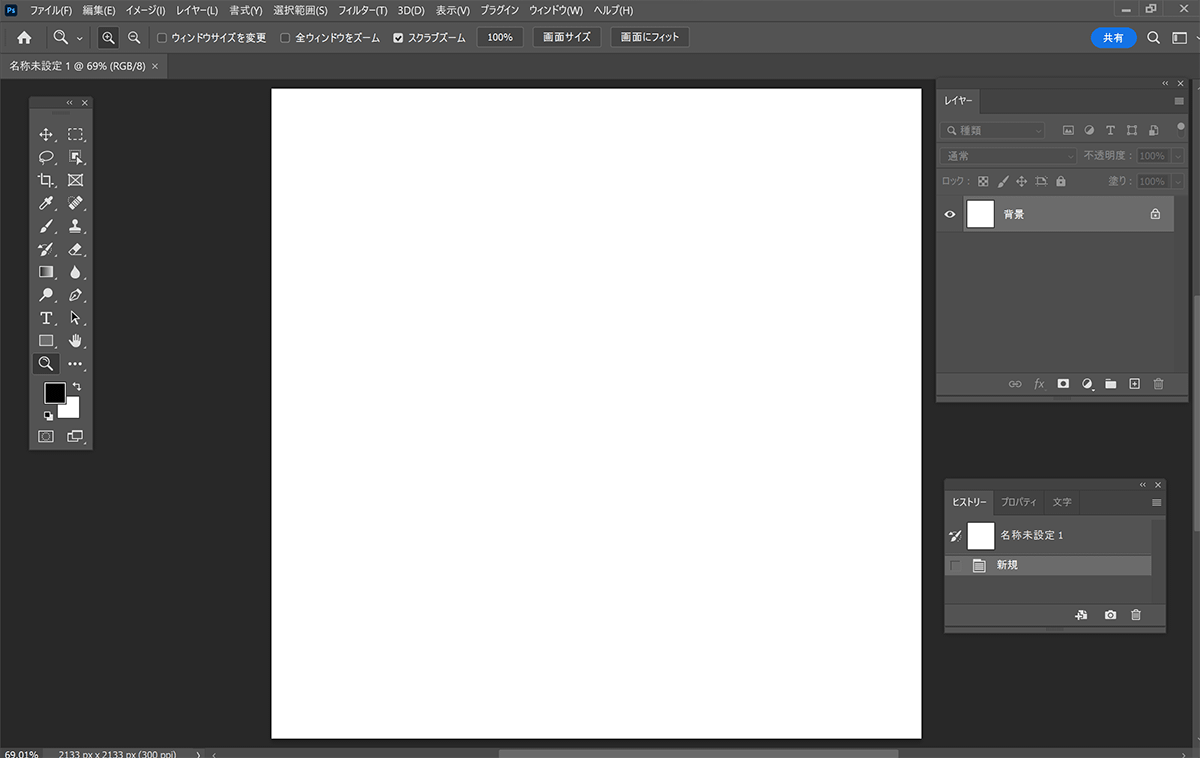
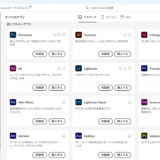
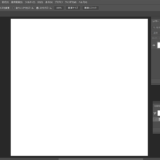


コメント